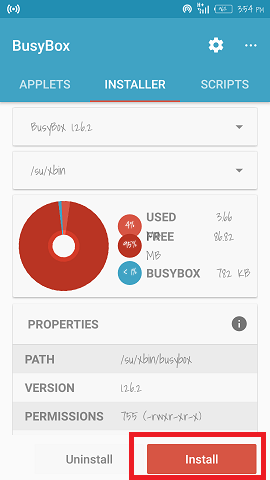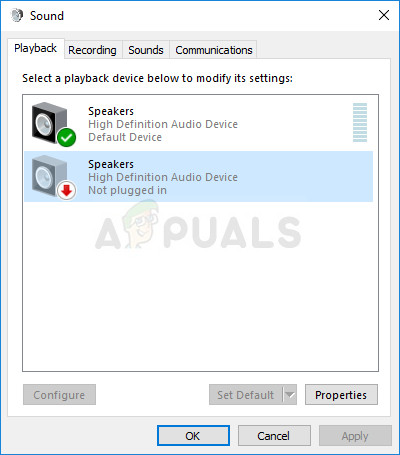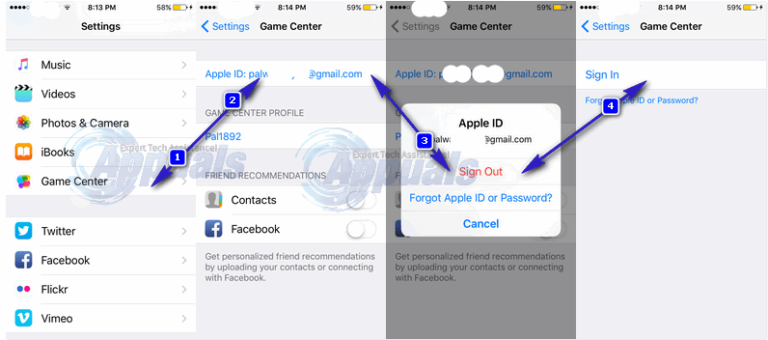Batch-Skripte unter Windows 10: Das Leben einfacher machen
Batch-Skripte sind Befehle, die in eine Datei geschrieben werden, die zur Automatisierung von Aufgaben ausgeführt wird. Die Befehle / Codes werden nacheinander ausgeführt, da sie in verschiedenen Zeilen geschrieben sind. Diese Dateien werden verwendet, um Benutzern die Verwendung der Befehle an der Eingabeaufforderung zu erleichtern. Es ist auch zeitsparend, wenn die Befehle mehr als ein oder zwei Befehle überschreiten.
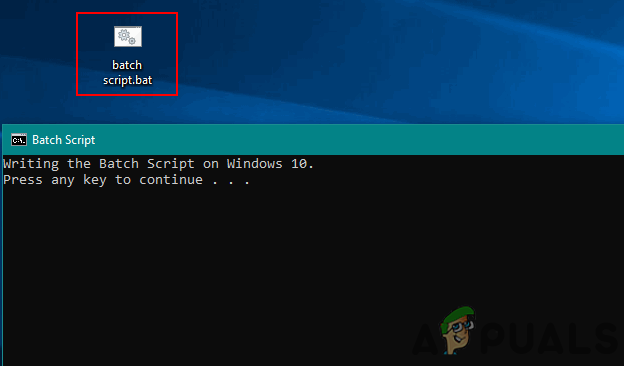 Batch-Skript unter Windows 10 schreiben
Batch-Skript unter Windows 10 schreiben
Grundlagen des Batch-Skripts
Im Batch-Skript schreiben Sie meistens Befehle, die an der Eingabeaufforderung funktionieren können. Einige sind grundlegende Befehle zum Drucken, Anhalten, Beenden und einige Befehle können für verschiedene Zwecke verwendet werden, z. B. zum Überprüfen des Pings, zum Überprüfen der Netzwerkstatistiken usw. Anstatt jedes Mal eine Eingabeaufforderung zu öffnen und den Befehl selbst einzugeben, können Sie die Batch-Skriptdatei erstellen und sie einfach zum Arbeiten öffnen.
Es gibt viele Befehle, die Sie in Ihren Batch-Skripten für verschiedene Zwecke verwenden können. Einige grundlegende Befehle sind jedoch unten aufgeführt:
- ECHO – Zeigt den Text auf dem Bildschirm in der Eingabeaufforderung an.
- @ECHO OFF – Blendet den Anzeigetext des Befehls aus und zeigt die Nachricht nur in einer sauberen Linie an.
- TITEL – Ändert den Titel des Eingabeaufforderungsfensters.
- PAUSE – Verhindert, dass das Eingabeaufforderungsfenster nach Ausführung des Befehls automatisch geschlossen wird.
Hinweis: Der Name der Datei sollte sich von den Standardsystemdateien unterscheiden, damit keine Konflikte auftreten und ein Durcheinander entsteht. Sie können auch die Erweiterung ‘.cmd’ verwenden, die in früheren Windows-Versionen nicht ausgeführt wird.
Schreiben einfacher Stapelskripte
Benutzer können das einfache Batch-Skript ausprobieren, um die Befehle zu verstehen und daran zu arbeiten. Genau wie in anderen Programmiersprachen drucken Sie Text, um die Druckmethode zu verstehen. Hier drucken wir einen String mit dem Befehl ECHO. Führen Sie die folgenden Schritte aus, um Ihre erste Batch-Skriptdatei zu erstellen:
- Halten Sie die Windows-Taste gedrückt und drücken Sie S, um die Suchfunktion zu öffnen. Geben Sie nun ‘notepad’ ein und drücken Sie die Eingabetaste, um den Editor zu öffnen.
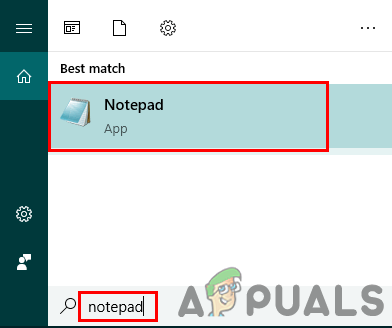 Öffnen des Notepads über die Suchfunktion
Öffnen des Notepads über die Suchfunktion - Wenn Sie den obigen grundlegenden Befehlen folgen, können Sie das einfache Batch-Skript wie folgt schreiben: @ECHO OFF :: Dies ist ein Kommentar, den Sie im Batch-Skript schreiben können. Titel APPUALS :: Title ist der Name des cmd-Fensters. ECHO Hello Appuals Users, dies ist ein einfaches Batch-Skript. PAUSE
- Klicken Sie in der oberen Menüleiste auf Datei und dann auf Speichern unter. Benennen Sie die Datei um, ändern Sie die Erweiterung in ‘.bat’ und klicken Sie auf die Schaltfläche Speichern.
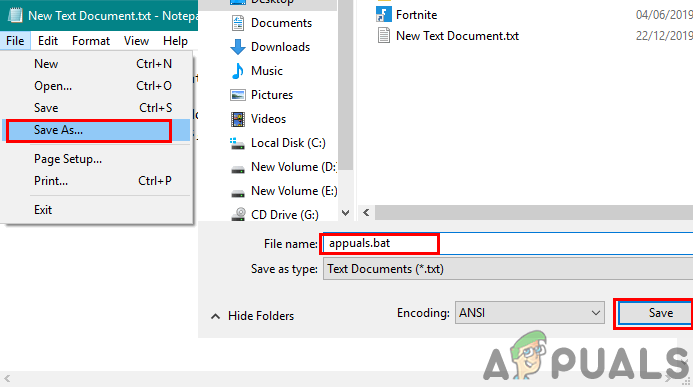 Speichern der Datei mit der Erweiterung ‘.bat’.
Speichern der Datei mit der Erweiterung ‘.bat’. - Doppelklicken Sie auf die Datei, um die Batch-Skriptdatei auszuführen.
Schreiben verschiedener Stapelskripte für verschiedene Zwecke
Einige Beispiele zeigen Ihnen die Arbeitsweise von Batch-Skripten in verschiedenen Szenarien. Jedes der folgenden Batch-Skripte hat dieselbe Methode zum Erstellen. Daher verwenden wir die obige Methode zum Erstellen des Batch-Skripts und fügen anstelle des obigen Codes einen der folgenden Codes hinzu.
1. Kopieren / Verschieben von Dateien mithilfe eines Stapelskripts
Ein Batch-Skript zum Kopieren von Dateien von der Quelle zum Ziel. Dieses Beispiel kann zum Kopieren oder Verschieben von Fotos von Ihrer Telefon- oder Kamera-SD-Karte in Ihren Systemordner verwendet werden. Diese Batchdatei kann verwendet werden, wenn Sie zum Verschieben von Dateien meistens dieselbe Quelle (USB / SD-Karte) verwenden. Benutzer müssen die neuen Dateien nicht jedes Mal auf dem USB-Stick auswählen, wenn sie sie auf den PC verschieben / kopieren möchten. Durch Definieren des Quell- und Zielorts können Sie Dateien kopieren / verschieben, indem Sie einfach auf dieses Stapelskript klicken.
- Erstellen Sie die Textdatei und fügen Sie den folgenden Code hinzu: xcopy “E: Neuer Ordner *. Apk” “D: Mein Ordner “
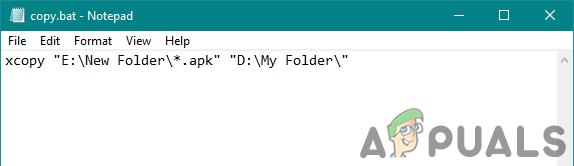 Schreiben von Code zum Kopieren von Dateien.Hinweis: Der erste Pfad ist die Quelle und der zweite Pfad ist das Ziel. Um alle Dateien aus dem Quellpfad zu kopieren, entfernen Sie einfach die Erweiterung ‘.apk’ und es wird alles kopiert.
Schreiben von Code zum Kopieren von Dateien.Hinweis: Der erste Pfad ist die Quelle und der zweite Pfad ist das Ziel. Um alle Dateien aus dem Quellpfad zu kopieren, entfernen Sie einfach die Erweiterung ‘.apk’ und es wird alles kopiert.
- Speichern Sie die Datei mit der Erweiterung ‘.bat’ und führen Sie die Datei aus.
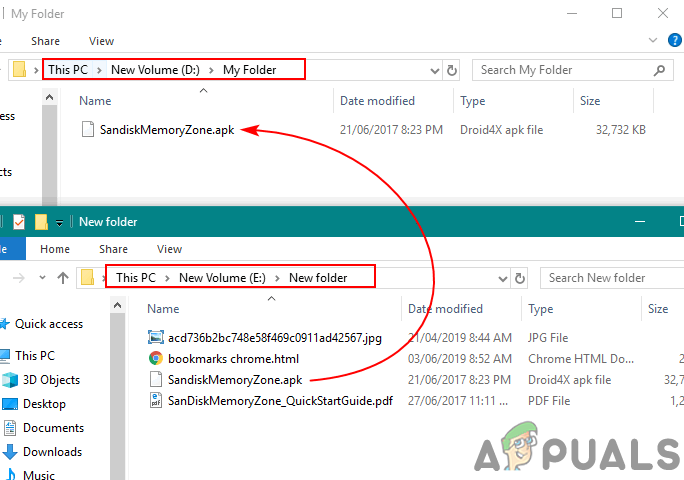 Datei, die mit einem Batch-Skript kopiert wurde.
Datei, die mit einem Batch-Skript kopiert wurde.
Hinweis: Sie können Dateien auch verschieben, indem Sie im obigen Code die Option ‘xcopy’ in ‘move’ ändern.
2. Ändern der Dateierweiterung in einem Ordner
Sie können auch eine Batchdatei erstellen, um die Erweiterung aller Dateien im Ordner zu ändern. Erweiterungen können in ein ähnliches Dateiformat geändert werden, z. B. JPG in PNG, oder die Funktionsweise der Datei kann vollständig geändert werden. Wenn die Textdatei einen Code für ein Batch-Skript enthält, kann der Benutzer die Dateierweiterung von .txt in .bat wie folgt ändern:
- Erstellen Sie eine Textdatei und öffnen Sie sie im Editor. Schreiben Sie den folgenden Code wie unten gezeigt: @ECHO OFF ren * .txt * .png
- Speichern Sie es mit der Erweiterung ‘.bat’ und doppelklicken Sie auf die Datei, damit es funktioniert.
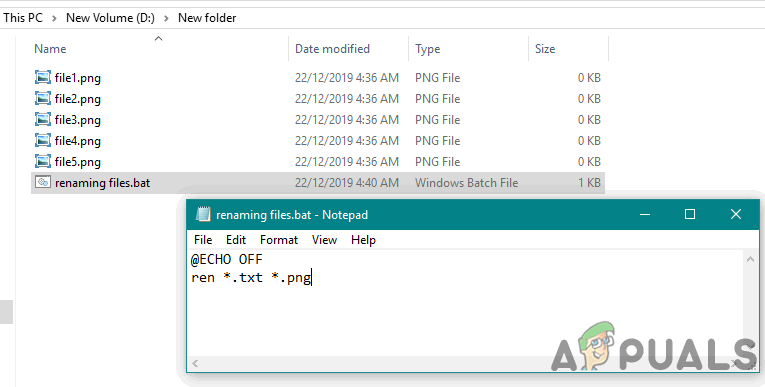 Ändern der Dateierweiterung.
Ändern der Dateierweiterung.
3. Überprüfen von Ping für zwei verschiedene Sites mithilfe des Befehls für eine Zeile im Stapelskript
Dies ist ein Beispiel für die Verwendung mehrerer Befehle für die Eingabeaufforderung über ein Batch-Skript. Dies hängt von den Bedürfnissen des Benutzers und seinen persönlichen Vorlieben ab. Es gibt einige nützliche Befehle, die einzeln verwendet werden können, um einen bestimmten Zweck zu erreichen. Unten haben wir einen Code zum Überprüfen des Pings von zwei verschiedenen URLs:
- Wenn Sie eine neue Textdatei erstellt haben, schreiben Sie den folgenden Code hinein: @ECHO OFF TITLE PING PRÜFEN ping ping www.google.com && ping www.appuals.com PAUSEHinweis: Sie können jeden Befehl auch in eine andere Zeile schreiben. ‘&&’ im Code dient jedoch dem Zweck, bei dem der zweite Befehl nur ausgeführt wird, wenn der erste Befehl fehlerfrei ausgeführt wird. Der Benutzer kann auch ein einzelnes ‘&’ verwenden, wobei beide Befehle auch dann funktionieren, wenn einer fehlschlägt.
- Speichern Sie es mit der Erweiterung ‘.bat’ und öffnen Sie es.
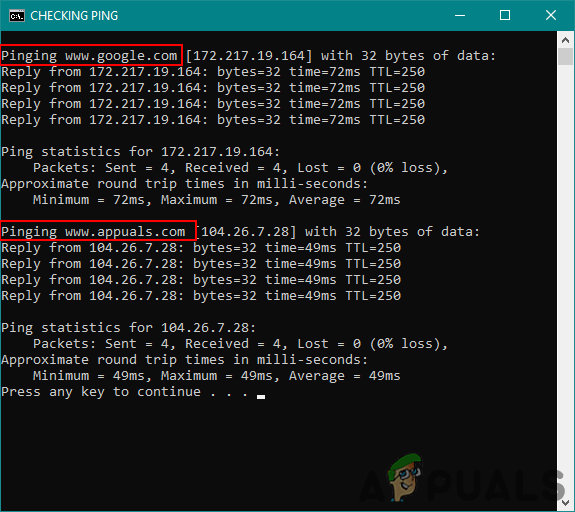 Überprüfen des Pings mithilfe der Batchdatei.
Überprüfen des Pings mithilfe der Batchdatei.
Hinweis: Sie können eine beliebige URL hinzufügen, auf die Sie den Ping überprüfen möchten.
Es gibt noch viel mehr, was Benutzer mit Batch-Skripten tun können, indem sie die Batch-Skriptregeln befolgen.